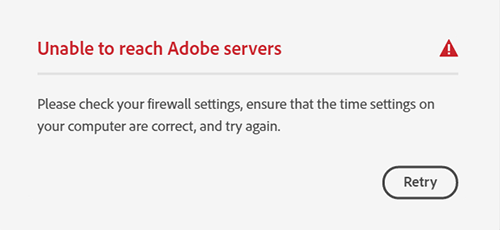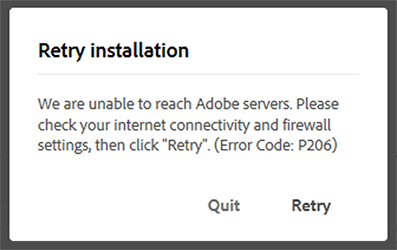Сервисы adobe недоступны проверьте параметры брандмауэра
Устранение проблем с подключением для приложений Adobe
某些 Creative Cloud 应用程序、服务和功能在中国不可用。
При загрузке приложения Adobe может появиться сообщение об ошибке, указывающее на проблемы сетевого подключения и стабильности работы. Чтобы устранить эти проблемы, попробуйте следующие решения по порядку.
Проверьте подключение к интернету.
Для загрузки и обновления приложений необходимо иметь подключение к Интернету. Убедитесь в наличии подключения к Интернету и нажмите Повторить.
Измените настройки программного брандмауэра.
Программные брандмауэры ограничивают доступ к вашему компьютеру. Некоторые программные брандмауэры оповещают пользователя, если программа пытается подключиться к сети Интернет. Пользователи сообщали о случаях, когда настройки программного или аппаратного брандмауэра становились причиной возникновения ошибок при загрузке. Самый распространенный случай – возникновение ошибки 205. Остальные ошибки могут возникнуть из-за конфигурации брандмауэра.
Если документация, необходимая для временного отключения программного брандмауэра, недоступна, отключите соответствующие службы и элементы автозагрузки. В этом случае будет отключено большинство программных брандмауэров. Для получения детальных инструкций по отключению служб и элементов автозагрузки выберите используемую операционную систему из приведенного ниже списка:
Временно отключите антивирусное программное обеспечение.
Временно отключите антивирусное программное обеспечение. Сведения о способах временного отключения приведены в документации к антивирусному программному обеспечению.
Настройте брандмауэр и прокси-серверы.
В большинстве организаций используются аппаратные брандмауэры или прокси-серверы, которые могут запретить программному обеспечению доступ к внешнему серверу. Аппаратное решение применяется ко всем компьютерам в корпоративной сети. Большинство домашних сетей не используют аппаратный брандмауэр или прокси-серверы.
Попробуйте использовать другое интернет-соединение
Если вы подключены через Wi-Fi, воспользуйтесь проводным подключением. Если вы подключены через проводное подключение, используйте другой кабель.
Не удается подключиться к сетевой службе Adobe.com
Если не удается подключиться к сетевой службе Adobe.com, например Acrobat.com или Photoshop.com, воспользуйтесь следующими решениями, чтобы выявить и устранить проблему.
Решение 1. Проверьте подключение к Интернету.
Попробуйте открыть другой веб-сайт, например Google.com. Если вы не можете открыть другой сайт, возможно, необходимо восстановить подключение к Интернету. Или можно обратиться к поставщику услуг Интернета и узнать, не отключен ли Интернет.
Если компьютер подключен к сети, попробуйте получить доступ к сетевой службе с другого компьютера в этой сети. Если проблема связана с сетью, обратитесь за помощью к системному администратору.
Решение 2. Проверьте настройки брандмауэра.
Брандмауэр может блокировать соединение с веб-сайтом.
Если на экране появляется предупреждение системы защиты при попытке получить доступ к сетевой службе, выберите параметр «Разрешить».
Кроме того, можно отключить брандмауэр и снова попытаться подключиться к онлайн-службе. Инструкции приведены в документации к программному обеспечению брандмауэра. Если после отключения брандмауэра проблема больше не возникает, необходимо настроить его так, чтобы доступ к онлайн-службе был разрешен. Инструкции приведены в документации к программному обеспечению брандмауэра.
Решение 3. Проверьте систему на наличие вирусов.
Убедитесь в том, что дата и время в системных часах указаны правильно. Чтобы изменить параметры даты и времени, щелкните значок часов на панели задач.
Решение 4. Отключите программное обеспечение для защиты системы.
ПО для защиты системы может конфликтовать с подключением к сетевой службе Adobe.com. Чтобы отключить программное обеспечение для защиты системы, см. инструкции к нему или обратитесь к системному администратору.
Решение 5. Перезагрузите компьютер в упрощенном режиме.
Аналогично брандмауэру или программному обеспечению для защиты системы, другие приложения и утилиты могут препятствовать доступу к онлайн-службе. При запуске компьютера в упрощенном режиме (загрузка в безопасном режиме в Mac OS или при «чистой загрузке» в Windows) эти элементы временно отключаются.
Решение 6. Проверьте, нет ли неполадок в конфигурации прокси-сервера.
Серверы Adobe недоступны
При попытке установить или обновить приложение Adobe периодически может происходить следующая ошибка:
Серверы Adobe недоступны
Как устранить эту проблему?
Попробуйте следующие решения по порядку:
1. (только Windows 7) Активировать Transport Security Layer (TLS) 1.2
Если эта ошибка получена в Windows 7, где используется более старая версия протокола TLS 1.0 или TLS 1.1, активируйте обновление TLS 1.2.
2. Проверьте и установите обновления операционной системы
Проверьте наличие обновлений для вашей операционной системы и установите их, если они имеются. Некоторые обновления операционной системы могут ограничивать исходящее подключение к Интернету по соображениям безопасности. Дополнительная информация приведена по ссылкам:
3. Создайте новую локальную учетную запись администратора
Создайте новую локальную учетную запись администратора и попробуйте установить или обновить приложение. Дополнительная информация приведена по ссылкам:
4. Устранение распространенных проблем с сетью и подключением.
Сообщение об ошибке указывает на то, что у вас могут быть проблемы сетевого подключения или стабильности работы. См. раздел Как устранить общие проблемы с подключением, чтобы решить эту проблему.
Устранение проблем при установке Acrobat Reader | Windows
Пользователям Macintosh: если вы собираетесь установить программу на Mac OS, обратитесь к разделу «Установка Adobe Reader на Mac OS».
Если у вас возникли сложности при загрузке или установке Acrobat Reader, выполните описанные ниже действия по устранению неполадок. Инструкции по установке Reader см. в разделе «Установка Adobe Acrobat Reader DC | Windows».
Выявленные неполадки
Компанией Adobe были выявлены некоторые проблемы с текущим центром загрузки Reader. Команда разработчиков Adobe работает над их устранением.Здесь приведены временные решения для таких выявленных неполадок.
Аутентификация на прокси-серверах
Проблема: При установке Acrobat Reader могут возникнуть трудности при работе в некоторых средах через прокси-сервер.
Антивирус
Проблема. Антивирусные программы некоторых фирм, например Comodo, Jiangmin и Rising, ошибочно идентифицируют установщик Adobe Reader как вредоносную программу. Варианты ложных сообщений от данных поставщиков: “TrojWare.Win32.Trojan.Agent.Gen,” “Trojan/JmGeneric.bcy” и “Подозрительный файл”. Пользователи также сообщали о сообщениях «Ошибка инициализации» и о помещении установщика в карантин.
Временное решение: поставщики антивирусного программного обеспечения и поставщики услуг в настоящее время пытаются найти решение этой проблемы, поскольку признали, что программа установки Acrobat Reader совершенно безопасна. Убедитесь, что ваши антивирусные базы обновлены.
Системные требования
Убедитесь, что ваша система соответствует минимальным системным требованиям.
Примечание. Если вы пользуетесь Windows 7 или 8, то можете установить Reader X или более поздней версии. Если вы пользуетесь Windows 10, то можете установить Acrobat Reader XI или Acrobat DC.
Не уверены, какая именно у вас версия Windows? См. раздел «В какой операционной системе Windows я работаю?»
Прекращение поддержки TLS 1.0 и 1.1
Начиная с июня 2018 года пользовательские системы, не соответствующие протоколу Transport Layer Security (TLS) 1.2, могут потерять доступ к некоторым службам Adobe. 14 июля 2021 года пользовательские системы, не поддерживающие протокол TLS 1.2, потеряют доступ ко всем продуктам и службам Adobe. Убедитесь, что к этому дню все пользовательские и клиентские системы соответствуют требованиям TLS 1.2.
Почему отображается эта страница?
Приложения, веб-страница или служба Adobe, к которой вы пытаетесь получить доступ, требует более безопасного сетевого подключения с вашим веб-браузером, операционной системой или приложением. Использование TLS 1.2 для безопасной сетевой связи и обмена данными между системами пользователей, приложениями и веб-службами Adobe обязательно.
В конце мая 2018 года компания Adobe прекратила поддержку более ранних версий TLS (включая TLS 1.0 и 1.1). Техническую информацию о протоколе TLS 1.2 см. в разделе Часто задаваемые вопросы.
Что можно сделать, чтобы возобновить службу?
Современные веб-браузеры поддерживают TLS 1.2. Для доступа к этим приложениям и службам достаточно обновить браузер. Вы можете загрузить и установить один из следующих популярных браузеров:
Если вы используете другой браузер, убедитесь, что он поддерживает TLS 1.2.
Конфигурации операционной системы и приложения также должны поддерживать TLS 1.2. Если обновление браузера не решит проблему, убедитесь, что ваш компьютер соответствует следующим системным требованиям:
Обновите операционную систему или приложение до версии, поддерживающей TLS 1.2. В противном случае вы можете потерять доступ к этой службе.
Операционные системы
Windows Server
Рабочий стол Windows
Mac OS X
Windows Server 2008 R2 или более поздние версии
Windows 8 или более поздние версии*
Mac OS X версии 10.8 или более поздней версии
*Microsoft предлагает обновление Windows для включения TLS 1.2 для Windows 7.
Конфигурации приложения
Java 8 или более поздней версии
.NET 4.6 или более поздней версии
OpenSSL 1.01 или более поздней версии
Java 7 с TLS 1.2, включенным из приложения
.NET 4.5 с TLS 1.2, включенным из приложения
Как включить TLS12 в Windows7?
Поскольку Adobe прекращает поддержку TLS 1.0 и TLS 1.1, все администраторы предприятия и конечные пользователи должны включить TLS 1.2 на устройствах под управлением Windows 7.
Обновите пакет обновления 1 для Windows 7 из Центра обновления Windows или выполните следующие действия. Прочтите о требованиях для этого обновления.
Выберите Пуск и введите «обновить» в поле поиска. Затем выберите Центр обновления Windows в результатах поиска.
Если вы видите сообщение о том, что доступны важные или необязательные обновления, или о необходимости просмотреть важные или необязательные обновления, выберите сообщение, чтобы просмотреть обновления для установки.
Вы можете обновить Windows 7 с пакетом обновления 1 и другими способами. Подробнее.
Добавьте подраздел реестра DefaultSecureProtocols, установив EasyFix.msi.
Часто задаваемые вопросы
Transport Layer Security (TLS) — это протокол безопасности, обеспечивающий конфиденциальность и целостность данных между двумя взаимодействующими приложениями. Он широко используется для веб-браузеров и других приложений, для которых требуется безопасный обмен данными в сети.
Согласно спецификации протокола, TLS включает в себя два уровня: протокол TLS Record и протокол TLS Handshake. Протокол Record обеспечивает безопасность подключения. Протокол Handshake позволяет серверу и клиенту аутентифицировать друг друга и согласовывать алгоритмы шифрования и криптографические ключи перед обменом данными.
Согласно стандартам соответствия требованиям Adobe было прекращено использование старых протоколов с мая 2018 года и выполнен обязательный переход на TLS 1.2 в обновленной версии. Если ваша система не соответствует TLS 1.2, доступ к некоторым приложениям и службам Adobe может быть ограничен.
Взаимодействие с ними осуществляется только через безопасное сетевое соединение. Протокол TLS помогает обеспечить надежное и безопасное соединение между браузером и этими приложениями и веб-службами.
По мере выпуска новых браузеров и операционных систем стандарты безопасности обновляются, чтобы обеспечить более высокий уровень конфиденциальности и целостности данных. Однако более старые версии этих браузеров или ОС не обновляются, и поэтому не включают в себя новейшие стандарты.
По мере повышения допустимого уровня безопасности старые и менее безопасные версии браузера и приложения используются в гораздо меньшей мере.
Чтобы иметь возможность подключаться к защищенным сайтам, обновите версию ОС и браузера.
В отношении протокола TLS 1.0 задокументированы атаки с использованием более старого метода шифрования, и предыдущие версии более уязвимы, чем TLS 1.2. Для получения дополнительной информации см. статью Атаки на TLS/SSL.
Adobe использует стандарты обеспечения безопасности, требующие отключения поддержки старых протоколов. Один из таких стандартов обеспечивает соответствие индустрии платежных карт (PCI). Сервер адаптации PCI — это набор стандартов безопасности, согласно которым организации, которые принимают, обрабатывают, хранят или передают информацию о банковских картах, должны поддерживать безопасность среды.
Соответствие PCI требует использования TLS 1.1 или более поздней версии с мая 2018 года.
Большинство запросов для веб-служб и приложений Adobe приходят из пользовательских систем, совместимых с TLS 1.2, с низким трафиком из систем TLS 1.1.
Вместо того чтобы ждать исправлений безопасности в TLS 1.1, Adobe планирует перейти на TLS 1.2, чтобы обеспечить более безопасный доступ к приложениям и веб-службам.
Adobe рекомендует пользователям отказаться от использования более старых версий, чтобы избежать уязвимостей безопасности. Для получения дополнительной информации обратитесь в Службу поддержки клиентов Adobe или к менеджеру по работе с клиентами.
Это зависит от браузера, который вы используете. Все браузеры, упомянутые в списке системных требований для приложений и служб Adobe, настроены на использование TLS 1.2. Если вы используете браузер или версию, которая отсутствует в списке, обновите браузер.
Обратитесь к разделу Системные требования для просмотра списка браузеров, поддерживаемых приложениями и службами Adobe.
Adobe не управляет сообщениями об ошибках, генерируемыми уровнем связей SSL. Браузер генерирует эти сообщения перед подключением к приложениям и службам Adobe. Вот несколько примеров ошибок, которые могут возникнуть:
Internet Explorer 8 в Windows 7:
Internet Explorer 11 в Windows 7. (Internet Explorer 11 по умолчанию включает протокол TLS 1.2, но его можно отключить)
В этом случае включите TLS 1.2 из диалогового окна дополнительных настроек, а не другим способом. Могут также возникнуть следующие ошибки: